Microsoft a récemment mis en place les Notifications de Priorité dans Microsoft Teams. Activées par défaut, cela permet aux utilisateurs de marquer les messages comme importants ou urgents.
Il existe un certain nombre de cas d’utilisation intéressants pour les notifications de priorité – en particulier lorsque le temps presse et qu’il doit être traité rapidement.
Vous pouvez créer une nouvelle notification prioritaire en lançant un nouveau message normal à un collègue. Pour cela, il suffit de cliquer sur l’icône du point d’exclamation pour afficher le menu Notifications Prioritaires :

Les messages importants s’affichent avec un point d’exclamation et une bannière rouge. En dehors de cela, ils ne sont pas trop différents des messages standard :

Les messages urgents ont les mêmes caractéristiques, mais ont aussi une nouvelle fonctionnalité utile. Le destinataire sera informé à plusieurs reprises toutes les deux minutes pendant vingt minutes jusqu’à ce qu’il lise le message.
Ceux-ci fonctionnent même sur mobile, ce qui signifie que le destinataire reçoit le même nouveau message «ping» ou notification mobile jusqu’à ce qu’il soit lu.
Où pouvez-vous utiliser les notifications de priorité ?
Vous pouvez utiliser les notifications de priorité dans les discussions et les canaux. Les discussions permettent d’utiliser des messages urgents et importants – et peuvent être utilisées non seulement pour des discussions 1-1, mais également pour des discussions de groupe, ce qui facilite l’envoi d’une notification urgente à un maximum de 100 personnes (actuellement).
Dans les canaux, vous pouvez uniquement marquer les messages comme étant importants. Cela s’applique aussi bien aux conversations standard qu’aux annonces et inclut les réponses. Pour trouver l’option permettant de marquer un message comme important dans un canal, sélectionnez A, puis choisissez B pour afficher l’option :
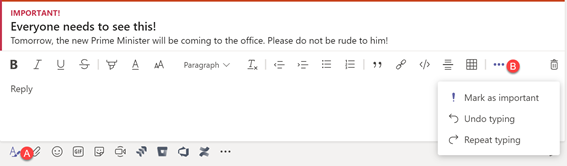
Conditions de licence
Les notifications de priorité ne sont pas entièrement gratuites pour tous les utilisateurs, ou du moins ne le seront pas après la fin de 2019.
Les plans E1, F1, A1 et Business Essentials reçoivent 5 messages urgents par mois, tandis que tous les utilisateurs des forfaits E3, A3, E5 ou A5 reçoivent un nombre de messages illimité.
Il sera donc important de décider qui devrait utiliser les notifications de priorité.
Stratégie de messagerie
Si votre entreprise a décidé d’activer les notifications de priorité pour tout le monde, utilisez la stratégie de messagerie pour désactiver la fonctionnalité.
Vous pouvez configurer les stratégies de messagerie dans le centre d’administration Microsoft Teams. Une fois connecté en tant qu’administrateur, la section des stratégies de messagerie affiche par défaut une stratégie globale unique (par défaut pour l’ensemble de l’organisation).
Les stratégies de messagerie permettent de contrôler la plupart des aspects de ce que l’utilisateur peut faire lors de l’envoi de messages ou de la participation à des conversations. N’oubliez donc pas que les modifications apportées ici ne concernent pas uniquement les notifications prioritaires.
Traduit de l’article https://practical365.com/collaboration/teams/deciding-whether-to-enable-priority-notifications-in-microsoft-teams/
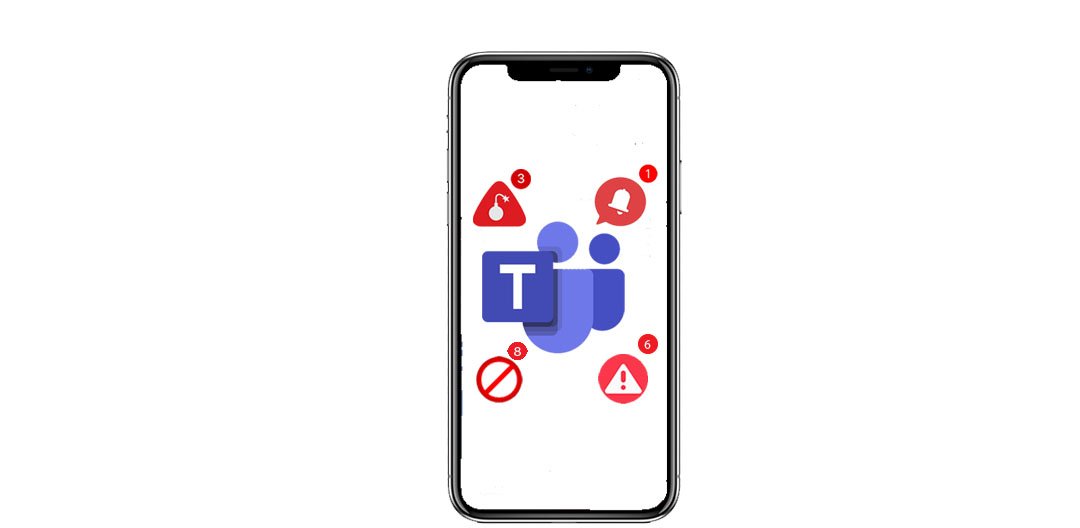
0 commentaires